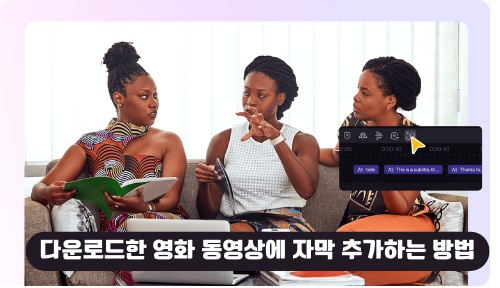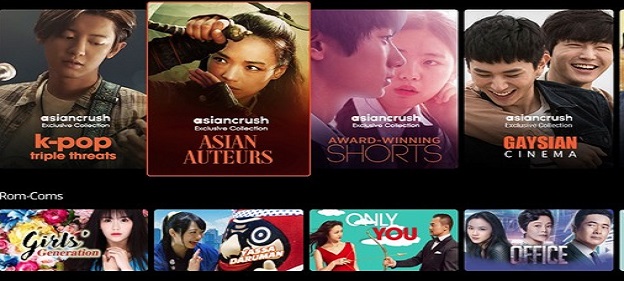외국 영화를 보거나 소리 없이 영상을 봐야 할 때 다운로드한 영화 자막 추가하는 방법을 알아 두시면 정말 유용한데요. 그 이유는 자막이 있으면 내용을 훨씬 더 편하게 이해할 수 있기 때문입니다. 본 가이드에서는 PC, 안드로이드, 아이폰 등 다양한 기기에서 다운로드한 동영상에 영화 한글 자막을 추가하는 방법을 상세히 설명해 드리며, 자막 활용에 대한 기본적인 궁금증들도 함께 알려드리도록 하겠습니다.
파트 1: 다운로드한 영화/동영상에 자막을 추가하는 가장 쉬운 방법
요즘 AI 기술로 몇 시간 걸릴 작업을 단 몇 분 만에 끝낼 수 있게 될 만큼 동영상에 자막을 추가하는 것도 훨씬 간단 해졌는데요. 물론 AI 기능을 제공하는 프로그램들은 많지만 정확도가 떨어지는 경우도 있는데, 실제로 잘 작동하는 프로그램을 찾는다면 이번 파트에서 소개해드릴 HitPaw Edimakor 입니다.
윈도우와 맥에서 사용할 수 있는 HitPaw Edimakor는 동영상 제작을 위한 종합 프로그램으로 화면 녹화, 고급 동영상 편집, AI 동영상 생성 , AI 대본 작성, AI 음성 변환 , 그리고 AI 자막 생성 까지 한 번에 해결할 수 있어서 영상 작업에 유용합니다.
또한 Edimakor는 유튜브, 인스타그램, 틱톡, 페이스북과 같은 인기 플랫폼에서 온라인 영상이나 동영상을 다운로드할 수 있는 기능도 함께 제공하는데요.
AI 기술을 활용해서 HitPaw Edimakor는 복잡한 여러 작업들을 빠르고 정확하게 처리할 수 있으니 콘텐츠 크리에이터 라면 한번쯤 써봐야 될 필수 프로그램 이랍니다.
그럼 HitPaw Edimakor를 사용해서 컴퓨터에서 영화 자막을 추가하는 방법을 단계별로 안내해드리겠습니다:
1단계: 동영상을 HitPaw Edimakor로 가져와서 타임라인에 추가하기
HitPaw Edimakor를 실행하고 첫 번째 창에서 '새 프로젝트'를 클릭해서 편집기를 열어주세요. 미디어 창에서 '파일 가져오기'를 클릭하고 다운로드한 동영상이나 영화를 업로드해주세요. 동영상이 추가되면 하단 타임라인으로 드래그 하면 됩니다.
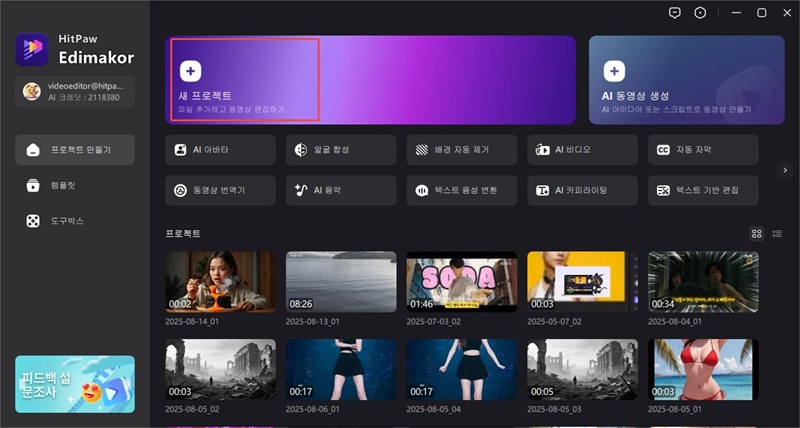
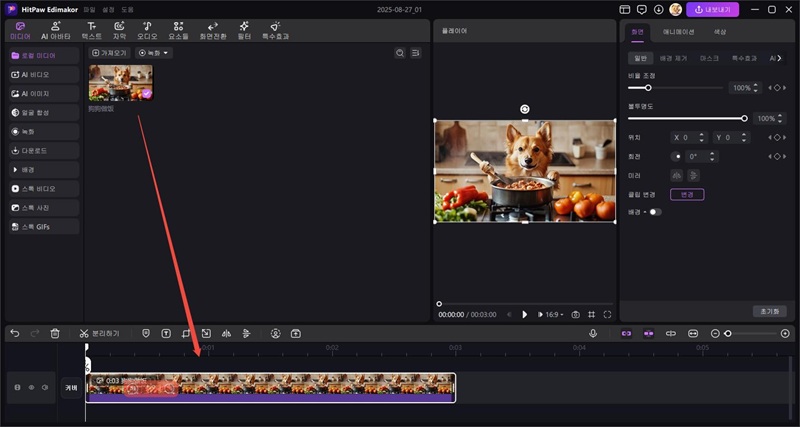
또는 왼쪽 패널의 다운로드 옵션을 클릭하고, 동영상 URL을 상단 필드에 복사해서 붙여넣은 다음 '다운로드'를 클릭해서 온라인에서 바로 파일을 가져오는 방법도 있으니 편한 방법을 선택해보세요.
2단계: 동영상용 자동 자막 생성하기
상단 메뉴에서 '자막' 옵션을 클릭하세요. 타임라인에서 동영상 트랙을 선택하고, 자동 자막 설정에서 '선택된 클립' 버튼이 체크되어 있는지 확인해주세요. '자동으로 자막 식별'을 클릭하면 HitPaw Edimakor가 AI 기술을 사용해서 영화 한글 자막을 자동으로 생성하고 올바른 타이밍에 맞춰 타임라인에 추가해줍니다.
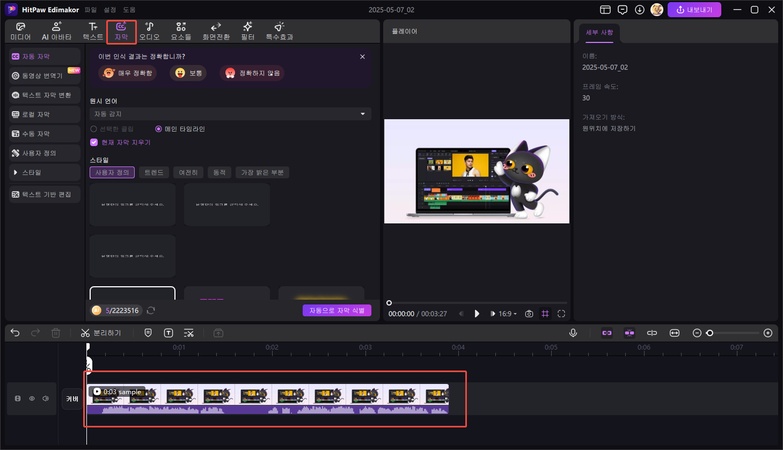
3단계: 필요한 조정하기, 자막 형식 지정하기, 동영상 내보내기
타임라인에서 첫 번째 자막을 클릭해서 선택하고, 오른쪽 패널의 텍스트 필드에서 필요에 따라 내용을 수정하세요. 모든 자막에 대해 이 과정을 반복하면 됩니다.
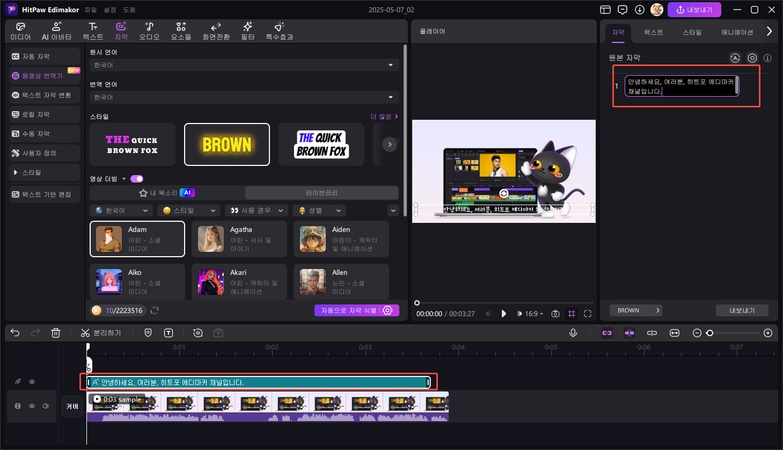
텍스트 서식을 바꾸려면 자막을 클릭하고, 오른쪽 패널에서 '모두 적용' 체크박스를 선택한 다음, 글꼴, 크기, 색상 등을 원하는 대로 설정해주세요. 완료되면 미리보기 창의 재생 버튼으로 AI가 생성한 티빙 영화 자막과 타이밍의 정확한지 확인해보세요. 자막 추가가 제대로 되었다면 오른쪽 상단 '내보내기'를 클릭하면 최종 파일이 저장 됩니다.
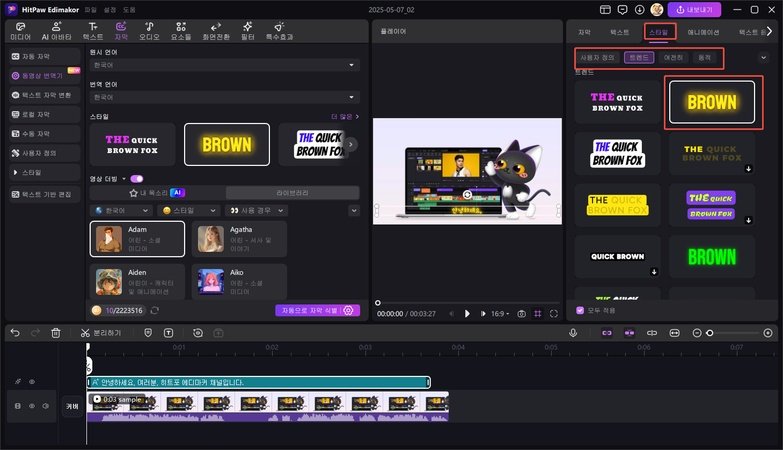
내보내기 창에서 출력 설정을 하나씩 선택한 뒤 하단의 '내보내기'를 클릭해서 자막이 포함된 동영상을 저장해주세요.
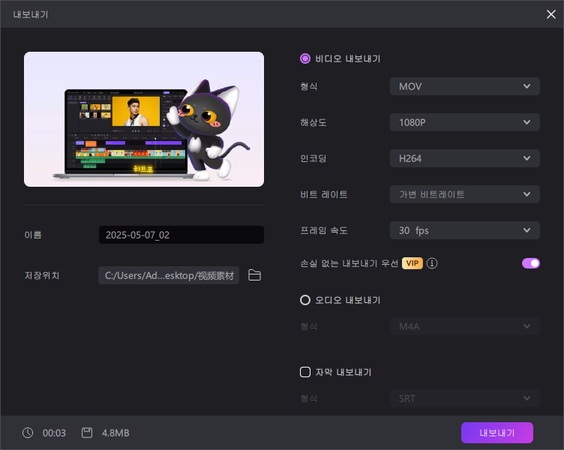
파트 2: 안드로이드에서 다운로드한 영화에 자막 추가하는 방법
안드로이드 기기의 장점은 사용자가 원하는 대로 쉽게 설정하고 커스터마이징 할 수 있다는 점입니다. 오픈소스 운영체제라서 시스템을 유연하게 수정할 수 있거든요.
안드로이드에서 영화를 볼 때 대부분 VLC를 사용하는데, 그 이유는 VLC가 무료이면서 여러 플랫폼에서 작동하기 때문인데요. VLC는 자막을 자동으로 만들거나 앱에서 직접 제작할 수는 없지만, 스마트폰 저장소에서 자막 다운로드해서 가져오거나 인터넷에서 다운로드할 수 있어요. 아래는 안드로이드 VLC에서 영화에 자막을 추가하는 단계별 방법입니다:
- 안드로이드 스마트폰에서 VLC로 다운로드한 영화 재생 시작하기
- 재생 중 화면을 터치하기
- 왼쪽 하단의 말풍선 아이콘 터치하기
- 자막 옆에 있는 아래쪽 화살표 터치하기
- '자막 파일 선택' 터치하기
- 스마트폰 저장소에서 자막 파일 찾아서 선택하기
또는 '자막 다운로드' 옵션을 선택하고 VLC가 자동으로 영화 자막을 검색해서 다운로드하고 영화에 추가할 때까지 기다리셔도 됩니다.
파트 3: 아이폰에서 다운로드한 동영상에 자막 추가하는 방법
아이폰은 폐쇄적인 운영체제여서 완전한 커스터마이징은 어렵지만, 동영상 편집이 필요할 땐 iMovie 같은 앱을 활용할 수 있습니다. 다만 iMovie는 자동 자막 생성이 안 되어서 수동으로 추가해야 한다는 단점은 있습니다. 작업이 번거롭긴 하지만 결과물은 정확하고 상업적으로도 활용할 수 있는 수준이니 이번 파트에서는 iMovie를 활용하는 방법에 대해서 알아보도록 하겠습니다.
iMovie를 사용해서 다운로드한 영화에 자막을 추가하는 단계별 방법을 따라해보세요:
1단계: 동영상 가져오기
아이폰에서 iMovie를 실행한 후 하단의 '영화'를 선택하세요. 아이폰이나 iCloud 저장소에서 자막을 추가할 동영상을 찾아서 선택하고, 화면 하단의 '영화 만들기'를 터치해서 클립을 iMovie로 가져와주세요.
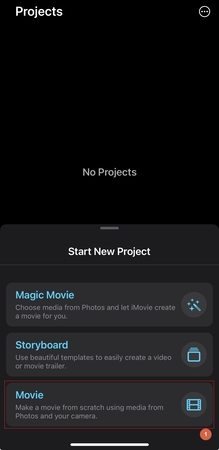
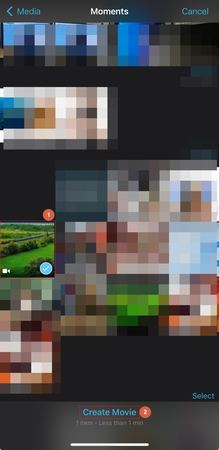
2단계: 첫 번째 자막 추가하기
편집 화면을 스와이프해서 동영상 첫 번째 프레임으로 이동하고, 동영상 트랙을 선택한 다음 하단의 T(텍스트) 버튼을 터치하세요. 텍스트 템플릿들을 확인해서 어울리는 것을 선택하고, 미리보기 화면의 텍스트 박스를 터치해서 자막을 입력한 후 '완료'를 누르세요.
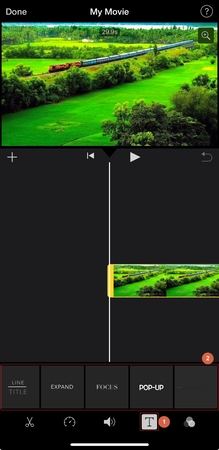
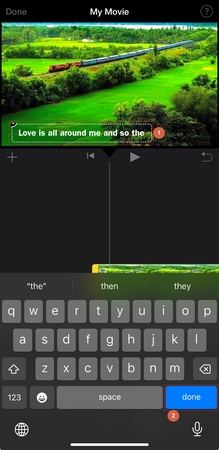
3단계: 더 많은 자막 추가하고 내보내기
첫 번째 영화 한글 자막이 음성 대화가 끝나는 지점에 도달하면 하단의 가위 아이콘을 터치하고 메뉴에서 '분할'을 선택하세요. 동일한 텍스트 템플릿을 사용해서 다음 대화를 위한 새 자막을 추가하고, 동영상 끝까지 이 과정을 반복하시면 됩니다. 모든 티빙 영화 자막을 추가했으면 왼쪽 상단의 '완료'를 터치하세요.
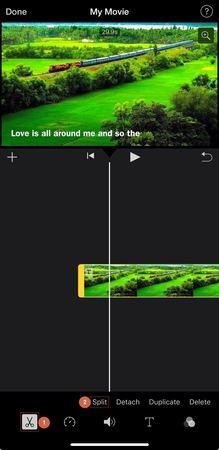
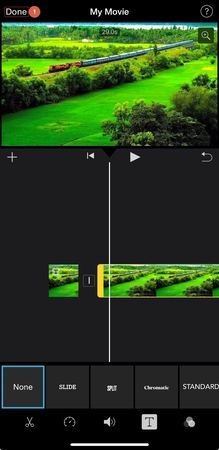
다음 화면 하단의 공유 아이콘을 탭하고, 자막이 포함된 동영상을 아이폰에 저장해주세요.
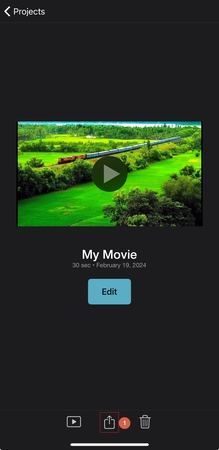
파트 4: 온라인에서 다운로드한 동영상에 자막 추가하는 방법
물론 프로그램 설치를 원하지 않는 분들도 계실 텐데요. 구형 하드웨어, 회사에서 제공한 휴대폰, 저장 공간 부족 등의 이유가 있을 수 있습니다. 이런 경우라면 온라인 솔루션이 가장 적합한데, 별도 프로그램 설치 없이 안정적인 인터넷 연결과 최신 웹 브라우저만 있으면 되기 때문에 활용해보기 좋습니다.
웹 버전 동영상 자막 추가할만한 프로그램을 찾고 계시다면 HitPaw 온라인 동영상 편집기를 추천 드립니다. HitPaw 온라인 동영상 편집기는 서버에서 대부분의 작업을 처리하는 Edimakor의 온라인 버전으로 로컬 하드웨어에 부담을 주지 않고, 백그라운드에서 처리하는 동안 다른 작업에 집중할 수 있습니다.
다만 HitPaw 온라인 동영상 편집기는 무료 계정으로는 20MB 파일만 업로드할 수 있고 워터마크가 있는 동영상으로 저장 된다는 점을 참고 하세요. 만약 용량이 큰 영화 자막 작업이나 상업적 제작을 위해서는 프리미엄 요금제 구독이 필요하다는 점 꼭 기억해주시고 HitPaw 온라인 동영상 편집기로 다운로드한 영화에 자막을 추가하는 방법을 아래에서 알려드립니다:
1단계: 소스 동영상 업로드하기
웹 브라우저를 열고 https://online.hitpaw.com/tools/ URL로 이동하세요. 왼쪽 도구 목록에서 T(자막) 도구를 클릭하고, 중앙 창에서 '시작하기'을 클릭해서 다운로드한 영화를 선택해서 HitPaw 온라인 동영상 편집기로 업로드해주세요.
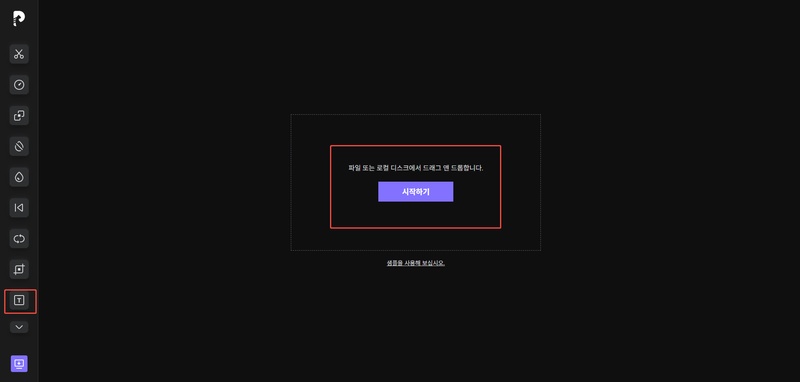
2단계: 자막 추가하기
오른쪽 패널의 텍스트 박스를 클릭해서 대화용 자막 다운로드 내용을 입력하세요. 시간 섹션에서 시작 및 종료 타이머를 사용해서 자막의 표시 시간을 조정하고, 오른쪽 패널 상단의 '텍스트 추가'를 클릭해서 다른 텍스트 박스를 추가하고 다음 장면용 자막을 입력하세요. 동영상 끝까지 동일하게 진행하시면 됩니다.
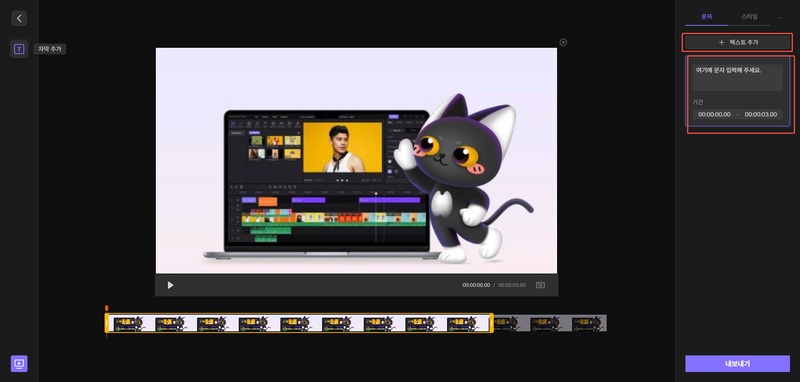
3단계: 동영상 내보내기
오른쪽 패널 하단의 '저장'을 클릭하고 화면 안내에 따라서 자막이 포함된 동영상을 컴퓨터로 내보내 주세요.
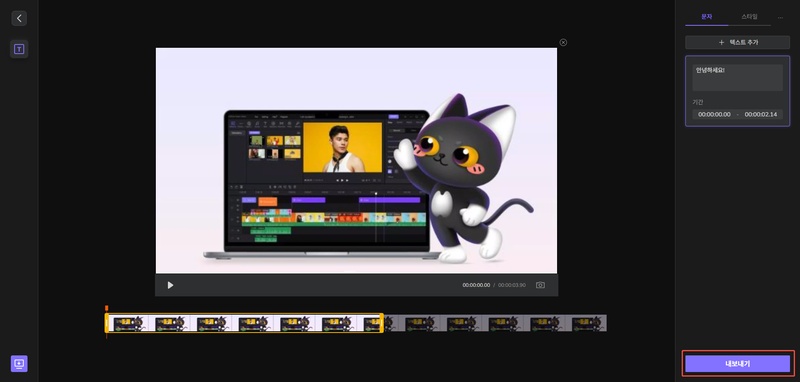
다운로드한 영화 자막 추가 방법 관련 자주 묻는 질문들
A1: 여러 자막 형식이 있지만, 가장 일반적이고 호환성이 좋은 것은 SRT 형식입니다.
A2: HitPaw Edimakor나 HitPaw 온라인 동영상 편집기를 사용해서 자막을 추가한 후 내보내는 최종 동영상에는 하드코딩된 자막이 포함되어 동영상에 영구적으로 삽입됩니다. 기술적으로 이런 자막들을 오픈 캡션이라고 부릅니다.
결론
영화 자막 추가하는 방법 자체는 어렵지 않지만, 본인에게 맞는 도구를 찾고 사용법을 익히는 것이 중요하다는 사실을 기억해주세요. 이런 점들을 고려해서 이 가이드에서는 여러 앱들의 장단점을 비교해드렸으니 현재 사용하는 기기나 상황에 맞게 위 방법들 중에서 골라서 사용해보세요. 정확하고 좋은 퀄리티의 자막이 필요하다면 이 글에서 소개해드린 HitPaw Edimakor 를 추천 드립니다. Edimakor로 다운로드한 영화 한글 자막을 추가하는 구체적인 방법은 이 가이드의 첫 번째 파트를 참고해보세요.
댓글 남기기
게시물에 대한 리뷰 작성하세요.